
Sisältö
- 10. Aseta kirjautumissivu
- Mikä se on
- Kuinka tehdä se
- 9. Järjestä kansiot
- Mikä se on
- Kuinka tehdä se
- 8. Piilota kirjaston pelit
- Kuinka tehdä se
- 7. Lisää kirjastoon muita kuin Steam-ohjelmia
- Mikä se on
- Kuinka tehdä se
- 6. Asenna tai poista pelejä irtotavarana
- Mikä se on
- Kuinka tehdä se
- 5. Paranna kuvakaappauksen laatua
- Mikä se on
- Kuinka tehdä se
- 4. Varmuuskopiointi pelit paikallisesti
- Mikä se on
- Kuinka tehdä se
- 3. Lisää lempinimesi ystäville
- Mikä se on
- 2. Perheen näkymä (vanhempien valvonta)
- Mikä se on
- Kuinka tehdä se
- 1. Perhe-kirjaston jakaminen
- Mikä se on
- Kuinka tehdä se
Steam on vähän sokkelo sen ominaisuuksien suhteen. Jotkut, kuten pelisivut, ovat tavallisia näkymiä. Se on hyvä, koska pelit ovat Steamin tärkein vetovoima.
Toisaalta on olemassa joitakin todella hyödyllisiä ominaisuuksia, jotka on haudattu valikoihin. Puhumme joistakin niistä.
10. Aseta kirjautumissivu
Mikä se on
Oletuksena Steam käynnistyy Store-sivulle. Vaikka tämä on hyvä tapa, jolla Valve voi näyttää uusimman myynnin, ei ole kätevää, jos haluat vain mennä suoraan pelikirjastoon tai tarkistaa ystäväsi toimintaa.
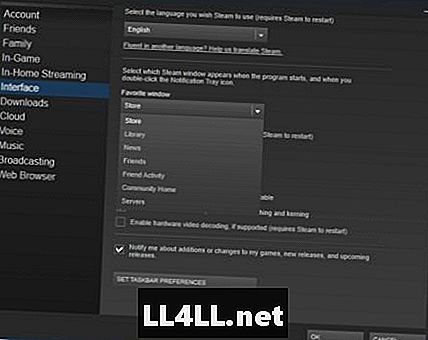
Kuinka tehdä se
- Siirry Steam> Asetukset
- Napsauta "käyttöliittymä"
- Napsauta "Suosikki-ikkuna" -välilehteä
Vaikka tämä on teoriassa viileä ominaisuus, asetukset ovat rajalliset. Voit esimerkiksi määrittää kirjautumisen pääkirjastoon, mutta et voi asettaa sitä poistamaan poistetut pelit. Sinun täytyy vielä tehdä se manuaalisesti.
9. Järjestä kansiot
Mikä se on
Mahdollisuudet ovat, sinulla on vain yksi kategoria pelejäsi varten. Siinä sanotaan "pelit" ja sillä on koko kirjasto aakkosjärjestyksessä. Mutta on mahdollista järjestää Steam-kirjasto eri kansioihin, jotka voit avata ja sulkea tahdolla.
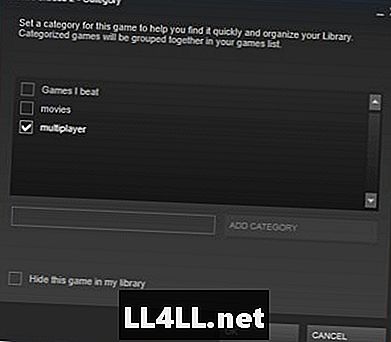
Kuinka tehdä se
- Napsauta hiiren oikealla painikkeella kirjastossa olevaa peliä
- Napsauta "Määritä luokat ..."
- Kirjoita luokan nimi (esim. Moninpeli) napsauttamalla "lisää kategoriaa"
- Valitse haluamasi luokka ja napsauta OK
Tämä on loistava tapa järjestää Steam-kirjastosi. Ainoa ongelma on, että sinun täytyy mennä läpi pelin pelin avulla. Onnea!
8. Piilota kirjaston pelit
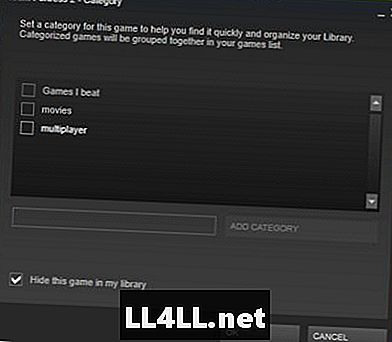
Kuinka tehdä se
- Napsauta hiiren oikealla painikkeella kirjastossa olevaa peliä
- Napsauta "Aseta luokkia ..."
- Valitse "Piilota tämä peli kirjastossani" ja paina OK
Tämä tekee pelistä täysin näkymättömän ja pitää kirjastosi valtavana. Mutta miten käännetään prosessi? Vastaus on "PELIT" -painike (kyllä, se on painike!) Aivan hakupalkin vieressä.
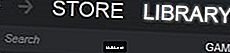
- Napsauta "GAMES" -painiketta avattavasta valikosta
- Voit tarkastella piilotettuja pelejä napsauttamalla luettelon alaosassa olevaa "piilotettua"
- Napsauta hiiren kakkospainikkeella haluamaasi peliä kirjastossa
- Napsauta "Aseta luokkia ..."
- Poista "piilota tämä peli kirjastostani" -ruutu ja paina OK
Jos sinulla ei ole piilotettuja pelejä, "piilotettu" vaihtoehto tulee todella piilotettu. Miksi? Minä en tiedä. Kysy venttiiliä.
7. Lisää kirjastoon muita kuin Steam-ohjelmia
Mikä se on
Valikossa oleva nimi on hieman harhaanjohtava. Tämä mahdollistaa periaatteessa Steamin käynnistää minkä tahansa ohjelman, pelin tai ei.
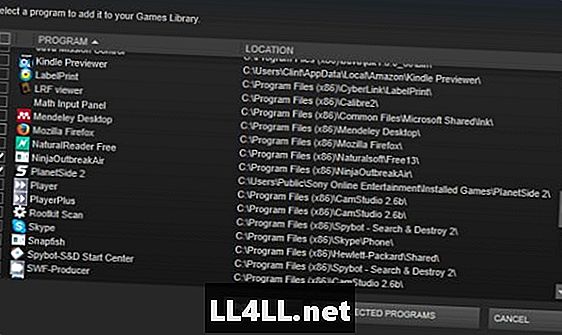
Kuinka tehdä se
- Siirry Pelit> Lisää ei-Steam-peli kirjastoon ...
- Merkitse ohjelmat, jotka haluat lisätä, tai klikkaa "Selaa", kun haluat etsiä tiedostoja manuaalisesti
Nyt voit käyttää Steamia yhden luukun keskittimessä kaikkeen. Muista vain lisätä uusia luokkia ja järjestää kirjasto.
6. Asenna tai poista pelejä irtotavarana
Mikä se on
Voit jonottaa asennuksesi ja poistaa useita pelejä samanaikaisesti.
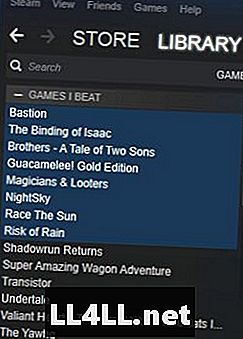
Kuinka tehdä se
- Paina Vaihto ja vasemmalla painikkeella tai ctrl ja valitse vasemmalle napsauttamalla useita pelejä
- Napsauta hiiren kakkospainikkeella ja paina "asenna" tai "poista paikallista sisältöä"
Tämä on vain helppo tapa säästää aikaa. Muista, että sinun ei tarvitse valita kaikkia rivejä kuten yllä oleva kuva. Painamalla ctrl-näppäintä voit valita, mitkä pelit haluat korostaa.
5. Paranna kuvakaappauksen laatua
Mikä se on
Kuvakaappauksesi ovat oletusarvoisesti vähäisiä. Tämä on usein paras vaihtoehto, koska useimmat sivustot sallivat vain pakattujen tiedostojen lataamisen. Mutta jos haluat enemmän tietokantavaa, terävää näköistä valokuvaa, voit tehdä sen ilman kolmannen osapuolen ohjelmistoa.
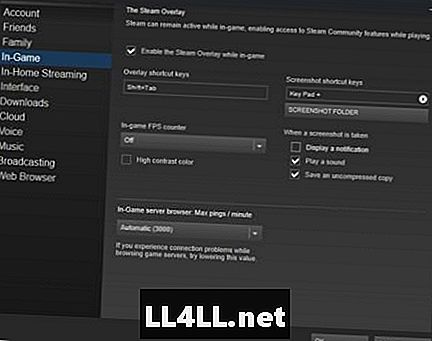
Kuinka tehdä se
- Siirry Steam> -asetuksiin
- Napsauta pelin sisällä
- Merkitse "Tallenna pakkaamaton kopio" -ruutu
Korkealaatuisten kuvakaappausten tekeminen on helppoa. Muista vain määrittää kuvakaappauskansiosi, jos et ole jo tehnyt sitä.
4. Varmuuskopiointi pelit paikallisesti
Mikä se on
Pelien varmuuskopiointi paikallisesti on suuri varovaisuus, varsinkin jos olet ostanut uuden tietokoneen tai pelkästään huolissaan, mikä tapahtuu pelikirjastosi kanssa. Voit varmuuskopioida nämä tiedostot manuaalisesti tai voit tehdä sen Steamin kautta.
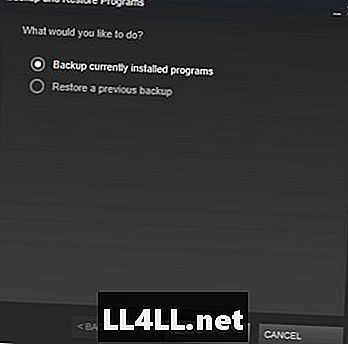
Kuinka tehdä se
- Siirry Steamiin> varmuuskopiointi- ja palautuspelit ...
- Noudata kehotteita, valitsemalla pelit ja varmuuskopiotiedoston sijainti napsauttamalla "Seuraava" useita kertoja
Jos haluat varmuuskopioida tiedostosi, tämä on tapa edetä. Se on itse asiassa yksi luettelon helpompi ja näkyvämpi prosessi.
3. Lisää lempinimesi ystäville
Mikä se on
Ystäviä on vaikea seurata, varsinkin jos sinulla on paljon niitä. Anna heille lempinimet, jotta tiedät kuka on kuka.
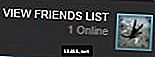
- Napsauta oikeassa alakulmassa olevaa "ystävien luetteloa"
- Napsauta ystävän nimeä hiiren kakkospainikkeella
- Napsauta "Lisää lempinimi"
- Kirjoita lempinimi ja napsauta OK
Jos sinulla on ystävä, joka jatkaa nimensä muuttamista, tämä on hyvä ominaisuus. Vaikka oletuskahva muuttuu, lempinimi pysyy vakiona.
2. Perheen näkymä (vanhempien valvonta)
Mikä se on
Nämä ovat vanhempien valvonta eri nimillä. Voit saada lapsesi pelaamaan tietokoneessa ilman, että sinun pitäisi huolehtia siitä, että he pelaavat väkivaltaisia pelejä tai poistavat vahingossa tallennetut tiedostosi.

Kuinka tehdä se
- Siirry Steam> Asetukset
- Napsauta "Perhe"
- Napsauta "Perhe-näkymän hallinta" -painiketta
Kun pääset vanhempien valvontaan, sinua kehotetaan määrittämään, mitä pelejä lapsesi voi käyttää, ja PIN-koodin rajoitettujen pelien avaamiseen. Sähköpostiosoitteesi lähetetään salasana aktivoidaksesi Family View -toiminnon. Tiedät, että se on aktivoitu, kun pigtailien pää on vihreä. Kuvake näkyy Steam-ikkunan oikeassa yläkulmassa postilaatikon kuvakkeen vieressä.
1. Perhe-kirjaston jakaminen
Mikä se on
Perhe-kirjaston jakaminen on Steamin Pyhän Graalin ominaisuuksia. Voit lisätä omistamiesi pelien määrää eksponentiaalisesti yksinkertaisesti jakamalla ystävän tai perheenjäsenen pelikirjaston.
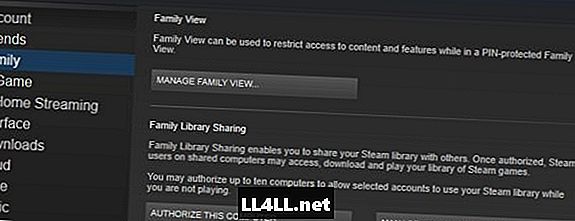
Kuinka tehdä se
- Kirjaudu omassa tietokoneessasi sen henkilön tiliin, jonka kanssa haluat jakaa pelejä
- Siirry Steam> Asetukset
- Napsauta "Perhe"
- Napsauta "valtuuta tämä tietokone" -painiketta
Sinun on tehtävä tämä molemmilla tileillä. Steamilla voit jakaa pelejä, joissa on yhteensä kymmenen tiliä viidellä tietokoneella. Muista kuitenkin, että jaetut pelit voidaan toistaa vain yhdellä tilillä kerrallaan.
Käytä tätä ominaisuutta vain sellaisten henkilöiden kanssa, jotka luotat pelitiedostoihisi. Tallenna tiedostot pysyvän vakiona pilven alla, joten yhden tiedoston pelaaminen (kuten Braid tai Undertale) on korvattava uuden pelin aloittamiseksi.
Kaikki nämä ominaisuudet mahdollistavat jonkin verran mukavuutta tai räätälöintiä. Käytä niitä viisaasti ja hauskaa pelaamista!
Kuvan lähde: Otsikkokuvan kautta support.steampowered.com